
- העברת קבצים על חוט באמצעות USB. מדוע קבצים אינם מועברים באמצעות USB לטלפון ב- Windows XP (עבור דגמים מסוימים).
- כיצד להעביר קבצים באמצעות Wi-Fi (שתי דרכים).
- העברת קבצים לטלפון באמצעות Bluetooth.
- סנכרון של קבצים באמצעות מחסני ענן.
באופן כללי, תוכנית המאמר מתוכננת, המשך. קרא מאמרים מעניינים יותר על אנדרואיד וסודות השימוש בו כאן.
העברת קבצים לטלפון שלך ומטלפון USB
זו אולי הדרך הקלה ביותר: זה מספיק כדי לחבר את הטלפון בכבלים ואת יציאת ה- USB של המחשב (הכבל זמין במערכת של כמעט כל טלפון על אנדרואיד, לפעמים מהווה חלק של המטען) וזה כדי לקבוע את המערכת כמו דיסק נשלף אחד או שניים או כמכשיר מדיה - בהתאם לגירסת אנדרואיד ולמודל טלפון ספציפי. במקרים מסוימים, במסך הטלפון, יהיה עליך ללחוץ על "הפעל כונן USB".
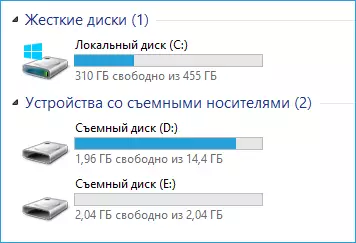
כרטיס טלפון וכרטיס SD ב - Windows Explorer
בדוגמה שלמעלה, הטלפון המחובר מוגדר כשני דיסקים נשלפים - אחד מתאים לכרטיס הזיכרון, השני - זיכרון הטלפון הבנוי. במקרה זה, העתקה, מחיקה, העברת קבצים ממחשב לטלפון ובכיוון ההפוך מתבצעת לחלוטין, כמו גם במקרה של כונן הבזק קונבנציונאלי. אתה יכול ליצור תיקיות לארגן קבצים כפי שאתה נוח ולבצע כל פעולות אחרות (רצוי לא לגעת תיקיות היישום שנוצר באופן אוטומטי אם אתה פשוט יודע בדיוק מה אתה עושה).

מכשיר Android מוגדר כנגן נייד
במקרים מסוימים, הטלפון במערכת יכול להחליט כמכשיר מדיה או "Portable Player", אשר ייראה משהו כמו בתמונה בראש. פתיחת התקן זה, תוכל גם לגשת לזיכרון הפנימי של ההתקן ולכרטיס ה- SD כאשר מוצגים. במקרה שבו הטלפון מוגדר כנגן נייד, ייתכן שהודעה מופיעה בעת העתקת מספר סוגי קבצים שהקובץ לא ניתן להפעלה או לפתוח במכשיר. אל תשים לב אליו. עם זאת, ב- Windows XP, זה עלול להוביל לעובדה שאתה פשוט לא יכול להעתיק את הקבצים הדרושים לך לטלפן. כאן אני יכול לייעץ או לשנות את מערכת ההפעלה למודרנית יותר, או להשתמש באחת הדרכים שתתואר להלן.
כיצד להעביר קבצים לטלפון שלך באמצעות Wi-Fi
שידור קבצים באמצעות Wi-Fi אפשרי במספר דרכים - הראשון, ואולי, את הטוב ביותר מהם, המחשב והטלפון חייב להיות ברשת מקומית אחת - I.e. מחובר לנתב Wi-Fi אחד, או בטלפון, הפעל את התפלגות ה- Wi-Fi, וממחשב כדי להתחבר לנקודת הגישה שנוצרה. באופן כללי, שיטה זו תעבוד גם באינטרנט, אך במקרה זה ההרשמה תידרש, והעברת הקבצים תהיה איטית יותר, שכן התנועה תעבור דרך האינטרנט (ועם חיבורים 3G זה יעלה גם הרבה).
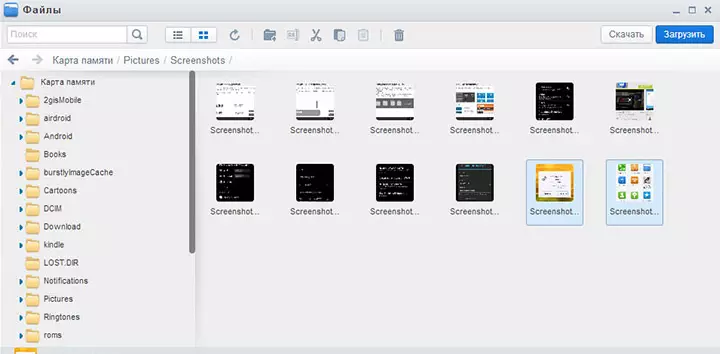
גישה קבצים אנדרואיד באמצעות דפדפן ב AIRDROID
ישירות כדי לקבל גישה לקבצים בטלפון, יהיה עליך להתקין את יישום AIRDroid על זה, אשר ניתן להוריד בחינם מ- Google Play. לאחר ההתקנה, אתה לא יכול רק להעביר קבצים, אלא גם לבצע פעולות רבות אחרות עם הטלפון - כדי לכתוב הודעות, להציג תמונות, וכו ' פרטים על איך זה עובד כתבתי במשרד אנדרואיד מרחוק מהמחשב.
בנוסף, ניתן להשתמש בשיטות מתוחכמות יותר להעברת קבצים באמצעות Wi-Fi. שיטות לא ממש למתחילים, ולכן אני לא אסביר יותר מדי, רק רמז של איך עוד זה יכול להיעשות: מי צריך את זה בעצמך יהיה בקלות להבין מה זה בערך. אלה הן דרכים אלה:
- התקן את שרת ה- FTP ב- Android כדי לגשת לקבצי ה- FTP.
- צור תיקיות משותפות במחשב, לגשת אליהם באמצעות SMB (נתמך, לדוגמה, ב- ES Explorer עבור אנדרואיד
העברת קובץ Bluetooth.
כדי להעביר את קובצי ה- Bluetooth מהמחשב לטלפון, פשוט הפעל את Bluetooth בשניהם, גם בטלפון, אם לא הוזוג בעבר במחשב או למחשב זה, עבור אל הגדרות Bluetooth ולהפוך את המכשיר גלוי. יתר על כן, על מנת להעביר את הקובץ, לחץ עליו עם לחצן העכבר הימני ובחר "שלח" - "התקן Bluetooth". באופן כללי, הכל.
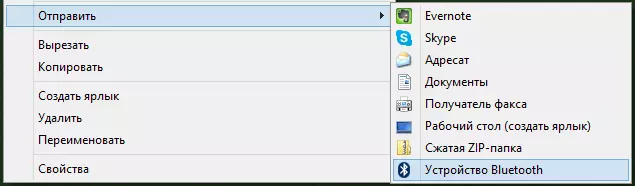
העברת קבצים לטלפון באמצעות Bluetooth
על כמה מחשבים ניידים, תוכניות יכול להיות מותקן מראש עבור העברת קובץ נוח יותר BT ועם הזדמנויות נוספות באמצעות FTP אלחוטית. תוכניות כאלה יכולות להיות מותקנות בנפרד.
באמצעות אחסון ענן
אם אינך משתמש באחת משירותי הענן, כגון SkyDrive, Google Drive, Dropbox או דיסק Yandex, זה יהיה הזמן - תאמין לי, זה מאוד נוח. כולל במקרים שבהם אתה צריך להעביר קבצים לטלפון.
באופן כללי, אשר מתאים לכל שירות ענן, אתה יכול להוריד את האפליקציה החופשית המתאימה בטלפון אנדרואיד שלך, להפעיל אותו עם האישורים שלך ולקבל גישה מלאה לתיקייה מסונכרנת - אתה יכול להציג את התוכן שלה, לשנות אותו או להוריד את הנתונים לעצמך טֵלֵפוֹן. תלוי בשירות ספציפי שבו אתה משתמש, יש תכונות נוספות. לדוגמה, ב- SkyDrive באפשרותך לגשת לטלפון לכל קבצי התיקיות והמחשב, וב- Google Drive - עריכת מסמכים וגיליונות אלקטרוניים במאגר, ישירות מהטלפון.
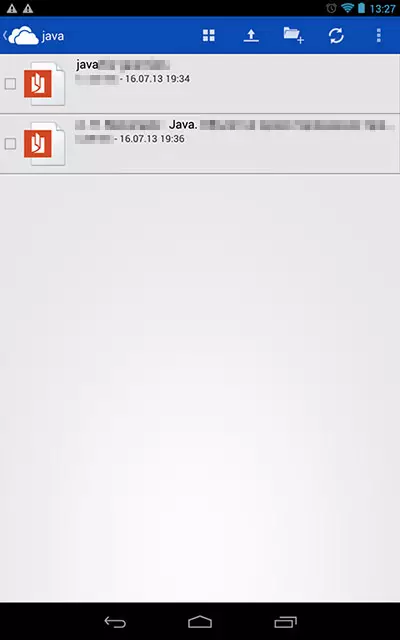
גישה לקובצי מחשב ב- SkyDrive
אני חושב הדרכים האלה יהיה מספיק למטרות, אבל אם שכחתי להזכיר כמה אפשרות מעניינת, הקפד לכתוב על זה בהערות.
